超8毫米膠片以其近乎正方形的長寬比、顯影顆粒和獨特的光洩露效果而聞名。光洩露是由光線照射到膠片平面而引起的。選擇拍攝超8毫米效果影片的人越來越少,原因可能是成本太高。因此,如果您想要製作這種帶有光洩露和燃燒的超8毫米膠片效果,我們將為您推薦兩種絕佳方法。讓我們開始吧!
下方的範本可以為您提供靈感。免費試試吧!
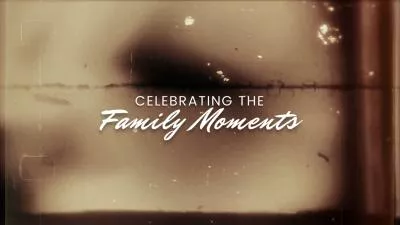


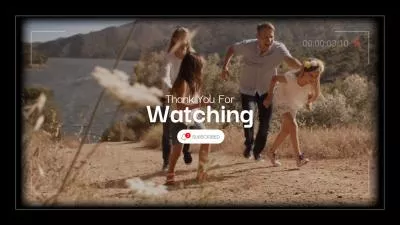
第一部分:製作超8毫米底片效果影片的絕佳辦法 - Premiere Pro
在眾多影片編輯軟體中,Premiere Pro以其專業性而聞名。使用Premiere Pro製作超8毫米底片效果超級簡單。
您可以使用Premiere Pro中的Posterize Time工具來製作超8毫米底片效果。將特效拖放到影片上,在【Effects Control】面板中將幀速率調整為18fps。調低圖像的對比度和高光,然後開始設置超8毫米底片效果。增強陰影並降低白色和對比度,使用【Curve】為陰影添加一些綠色,在高光部分也添加一點黃色。您還需要為圖像添加一些模糊效果,以減少鏡頭的數字效果。【Creative Pack】還提供了幾種不同的耀斑和鏡頭灼燒效果,讓您可以為圖像添加更多視覺效果。
而Adobe Premiere Pro也有缺點,那就是只有七天的免費試用期。您需要從官網下載安裝軟體。試用期結束之後,需要購買之後才能繼續使用。
下方是使用Adobe Premiere Pro製作超8毫米底片效果影片的影片教程。
第二部分:製作超8毫米底片效果影片的絕佳辦法 - FlexClip
FlexClip提供的強大編輯功能可以幫助您輕鬆做出超8毫米底片效果。與Adobe Premiere Pro相比,FlexClip更加簡單易上手。即使您沒有任何剪輯經驗也可以輕鬆做出超8毫米底片效果。而且不需要下載安裝軟體。
如何使用FlexClip製作超8毫米底片效果影片
點擊【媒體】,從手機、電腦、Google Drive、One Drive、Dropbox或Google Photos上傳需要編輯的影片和圖片。您也可以從FlexClip的資源庫中挑選合適的影片和圖片素材。
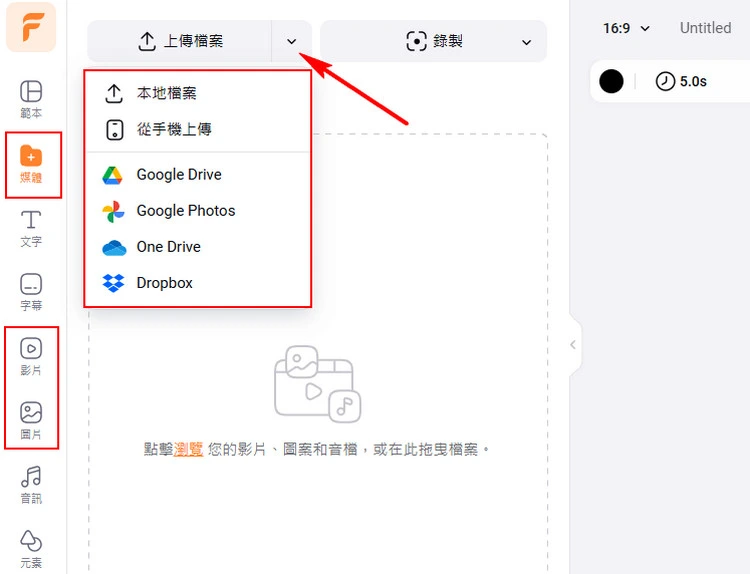
準備好需要編輯的影片和圖片 - FlexClip
首先,點擊【加為圖層】按鈕,將影片和圖片作為圖層添加到畫布上。
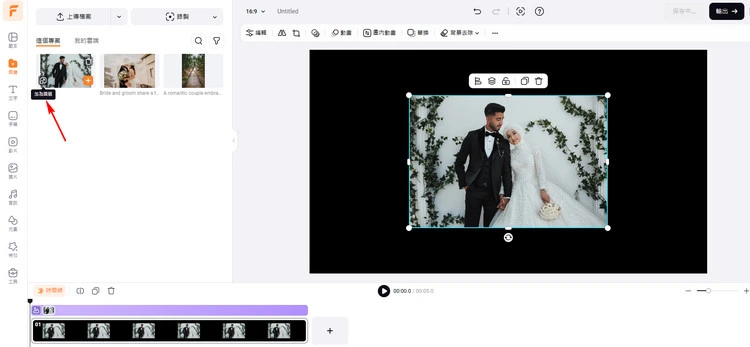
添加影片和圖片圖層 - FlexClip
第二,點擊【裁剪】按鈕,從所有形狀中找到合適的橢圓形。單擊形狀,將影片和圖片裁剪為橢圓形。
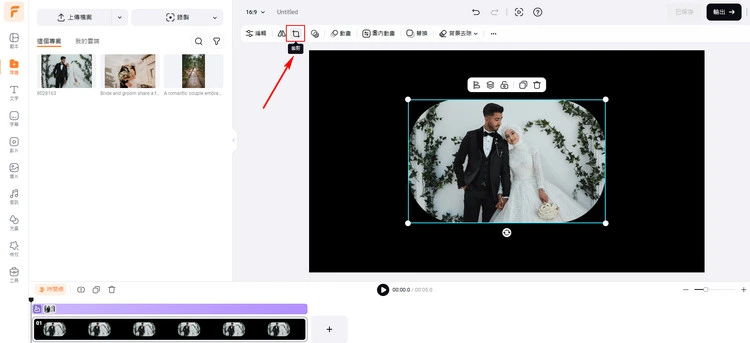
裁剪影片和圖片 - FlexClip
第三,點擊【濾鏡】 > 從【單調】或者【膠片】分類選擇喜歡的效果,賦予您的影片超8毫米底片效果。
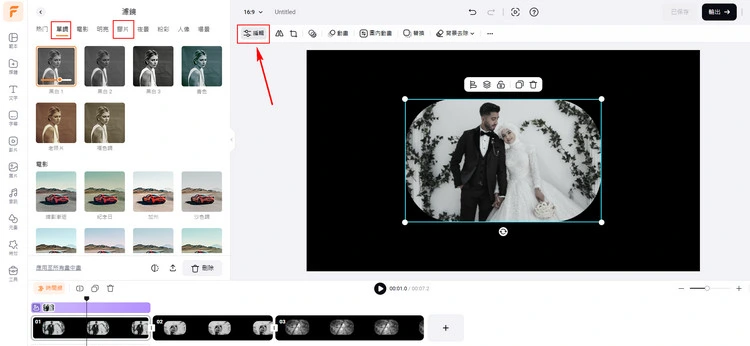
添加濾鏡 - FlexClip
接下來,點擊【特效】 > 在【漏光】分類選擇一個喜歡的特效就可以了。另外,您也可以點擊【轉場】按鈕,選擇合適的轉場效果,讓影片之間的切換更加流暢自然。
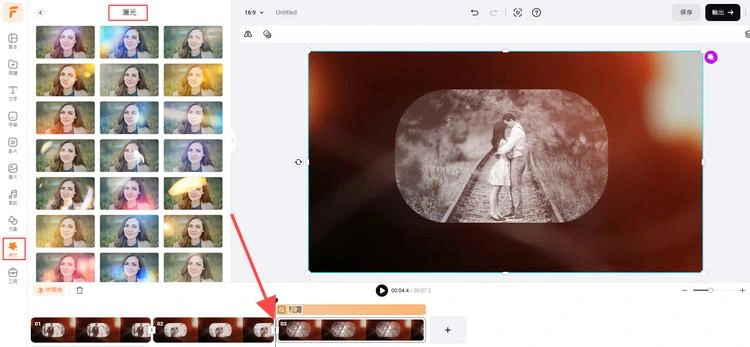
添加漏光特效 - FlexClip
在大致編輯好超8毫米底片效果之後,就可以添加合適的音效了。點擊【音訊】按鈕,搜索電影放映機相關的音效,然後添加到時間線上。您可以裁剪音效、添加淡入淡出效果,或者編輯其他細節,讓音效與影片完美契合。
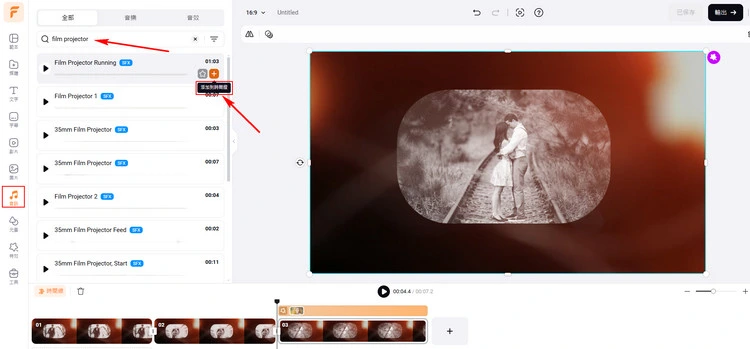
添加音效 - FlexClip
影片編輯完成後,點擊【輸出】按鈕下載影片。您可以將下載好的影片分享給朋友,也可以一鍵上傳到YouTube等社交平臺。
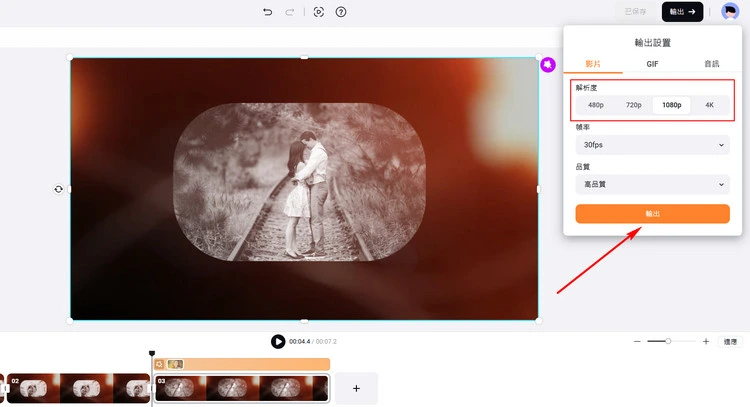
下載並分享影片 - FlexClip
結語
以上就是關於使用Premiere Pro和FlexClip製作超8毫米底片效果的全部內容了。選擇適合您的方法試試吧!如果您更喜歡簡單便捷的編輯方式,那麼FlexClip會更適合您哦!


